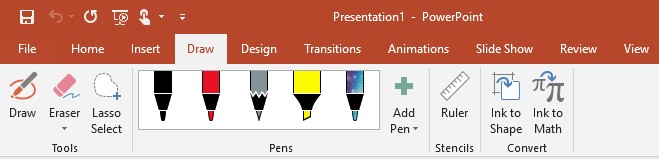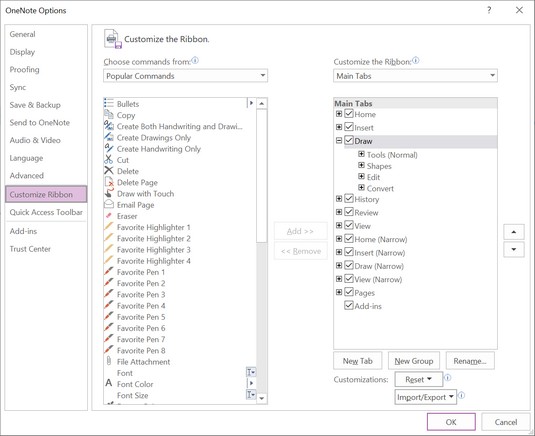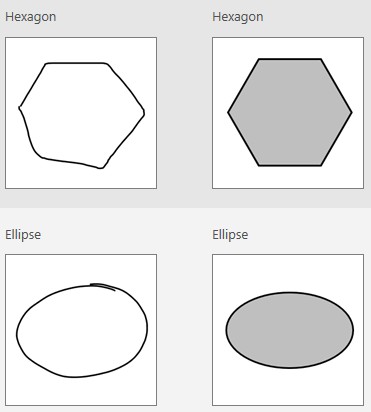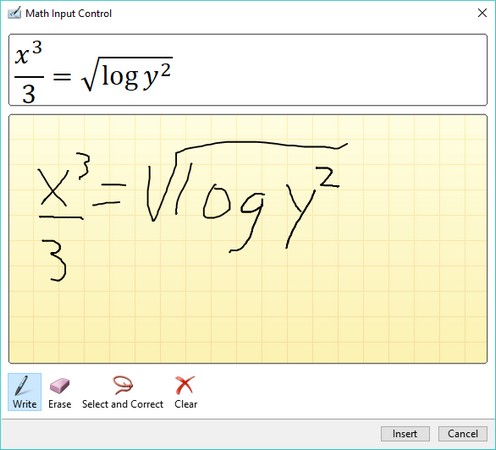Πολλοί φορητοί υπολογιστές και ορισμένοι επιτραπέζιοι υπολογιστές προσφέρουν μια οθόνη αφής, η οποία σας επιτρέπει να ελέγχετε οποιοδήποτε πρόγραμμα του Office 2019 χρησιμοποιώντας τα δάχτυλά σας αντί για πληκτρολόγιο και ποντίκι. Σε οποιοδήποτε πρόγραμμα του Office 2019, κάντε κλικ στην καρτέλα Σχέδιο για να δείτε τις επιλογές σχεδίασης της οθόνης αφής.
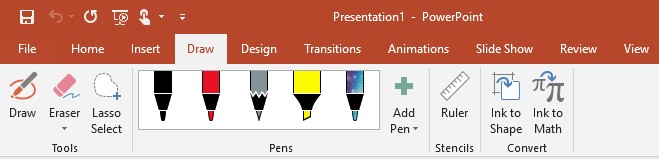
Η καρτέλα Σχέδιο εμφανίζει εργαλεία σχεδίασης με οθόνη αφής.
Σχέδιο στο Office 2019
Αν και κάθε πρόγραμμα του Office 2019 προσφέρει ελαφρώς διαφορετικά εργαλεία σχεδίασης, οι βασικές εντολές σχεδίασης ακολουθούν:
- Σχεδιάζοντας γραμμές
- Κινούμενες γραμμές
- Σβήσιμο γραμμών
Σχεδιάζοντας γραμμές στο Office 2019
Μπορεί να θέλετε να σχεδιάσετε μια γραμμή σε ένα έγγραφο για να σχεδιάσετε ένα βέλος που δείχνει σε συγκεκριμένο αντικείμενο ή να σχεδιάσετε έναν κύκλο ή πλαίσιο γύρω από σημαντικό κείμενο ή εικόνες. Όταν σχεδιάζετε μια γραμμή στο Office 2019, μπορείτε να καθορίσετε ένα χρώμα και ένα πάχος γραμμής. Μπορείτε να σχεδιάσετε μια γραμμή χρησιμοποιώντας ένα ποντίκι, ένα trackpad ή το δάχτυλό σας σε μια οθόνη αφής.
Εάν σχεδιάζετε σε μια οθόνη αφής, κάντε κλικ στο εικονίδιο ποντικιού/αφής στη γραμμή γρήγορης πρόσβασης για εναλλαγή μεταξύ της λειτουργίας ποντικιού και οθόνης αφής.
Για να σχεδιάσετε μια γραμμή στο Office 2019, ακολουθήστε τα εξής βήματα:
Κάντε κλικ στην καρτέλα Σχεδίαση.
Η καρτέλα Σχέδιο εμφανίζεται στην Κορδέλα.
Κάντε κλικ στο εικονίδιο Σχέδιο.
Κάντε κλικ σε ένα εικονίδιο στυλό.
Σύρετε το ποντίκι ή πατήστε το δάχτυλό σας στην οθόνη αφής για να σχεδιάσετε μια γραμμή στο έγγραφό σας.
Κινούμενες γραμμές στο Office 2019
Το Office 2019 αντιμετωπίζει τις γραμμές ως ξεχωριστά αντικείμενα που μπορείτε να επιλέξετε και να σύρετε σε μια νέα τοποθεσία. Αφού λοιπόν σχεδιάσετε μια γραμμή σε ένα έγγραφο, μπορείτε να μετακινήσετε αυτήν τη γραμμή σε άλλο μέρος ενός εγγράφου.
Για να μετακινήσετε μια γραμμή στο Office 2019, ακολουθήστε τα εξής βήματα:
Κάντε κλικ στην καρτέλα Σχέδιο και βεβαιωθείτε ότι τα εικονίδια Σχέδιο ή Γόμα δεν είναι επιλεγμένα.
Εάν το εικονίδιο Σχέδιο ή Γόμα εμφανίζεται επιλεγμένο, κάντε κλικ σε αυτό το εικονίδιο για να το αποεπιλέξετε.
Μετακινήστε το δείκτη του ποντικιού πάνω από τη γραμμή που θέλετε να μετακινήσετε.
Όταν ο δείκτης του ποντικιού εμφανίζεται απευθείας πάνω από μια σχεδιασμένη γραμμή, μετατρέπεται σε δείκτη τεσσάρων κατευθύνσεων.
Όταν εμφανιστεί το εικονίδιο του ποντικιού με δείκτη τεσσάρων κατευθύνσεων, κάντε κλικ στη γραμμή.
Το Office 2019 εμφανίζει ένα κουτί με λαβές.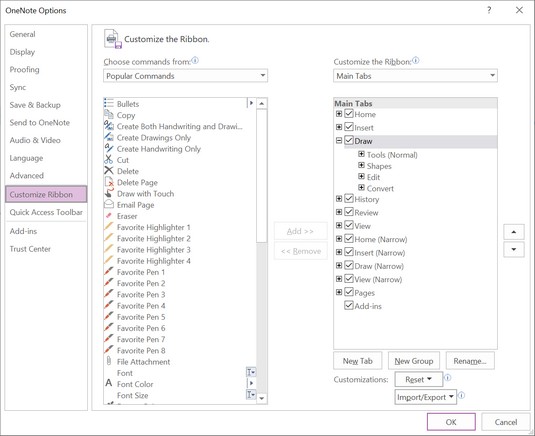
Οι λαβές φαίνεται να περιγράφουν το σχήμα της γραμμής a.
Μετακινήστε το δείκτη του ποντικιού πάνω από το πλαίσιο και σύρετέ το σε μια νέα θέση.
Όταν είστε ευχαριστημένοι με τη νέα θέση της γραμμής, αφήστε το κουμπί του ποντικιού.
Μπορείτε να αλλάξετε το μέγεθος της γραμμής σύροντας μια λαβή πλαισίου. Εάν σύρετε το δείκτη του ποντικιού πάνω από τη λαβή περιστροφής στο επάνω μέρος του πλαισίου, μπορείτε να περιστρέψετε μια γραμμή σε ένα έγγραφο.
Διαγραφή γραμμών στο Office 2019
Αφού σχεδιάσετε μια γραμμή σε ένα έγγραφο, μπορείτε να διαγράψετε αυτήν τη γραμμή αργότερα. Εάν έχετε σχεδιάσει ένα αντικείμενο που αποτελείται από πολλές γραμμές, μπορείτε να διαγράψετε κάθε γραμμή ξεχωριστά.
Για να διαγράψετε μια γραμμή στο Office 2019, ακολουθήστε τα εξής βήματα:
Κάντε κλικ στην καρτέλα Σχεδίαση.
Κάντε κλικ στο εικονίδιο Γόμα.
Το εικονίδιο Γόμα εμφανίζεται επιλεγμένο.
Μετακινήστε το δείκτη του ποντικιού πάνω από τη γραμμή που θέλετε να διαγράψετε.
Κάντε κλικ στο αριστερό κουμπί του ποντικιού.
Το Office 2019 διαγράφει τη γραμμή κάτω από τον δείκτη του ποντικιού.
Σχεδίαση σχημάτων στο Office 2019
Αν προσπαθήσετε να σχεδιάσετε με το δάχτυλό σας σε μια οθόνη αφής ή χρησιμοποιώντας ποντίκι ή επιφάνεια αφής, μπορεί να δυσκολευτείτε να δημιουργήσετε τέλεια σχηματισμένα σχήματα, όπως οβάλ ή ορθογώνια. Γι' αυτό το Office 2019 προσφέρει μια ειδική λειτουργία Ink to Shape που σας επιτρέπει να σχεδιάσετε ένα πρόχειρο περίγραμμα του σχήματος και στη συνέχεια να μετατρέψετε το περίγραμμα σε τέλειο σχήμα.
Για να σχεδιάσετε ένα σχήμα στο Office 2019, ακολουθήστε τα εξής βήματα:
Κάντε κλικ στην καρτέλα Σχεδίαση.
Κάντε κλικ στο εικονίδιο Ink to Shape.
Το εικονίδιο Ink to Shape εμφανίζεται επιλεγμένο.
Κάντε κλικ στο εικονίδιο Σχέδιο.
Το εικονίδιο Σχέδιο εμφανίζεται επιλεγμένο.
Σχεδιάστε ένα σχήμα χρησιμοποιώντας το δάχτυλό σας σε μια οθόνη αφής ή το ποντίκι ή το trackpad.
Όταν ολοκληρώσετε τη σχεδίαση, το Office 2019 εμφανίζει ένα τέλεια διαμορφωμένο σχήμα, όπως ένα οβάλ, ένα τετράγωνο ή ένα βέλος.
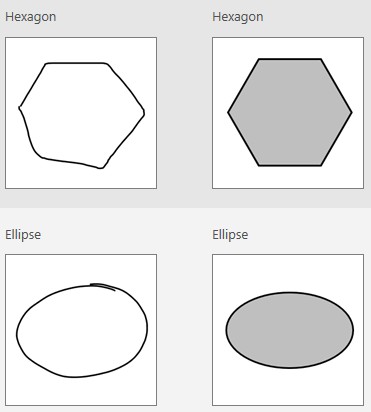
Το Office 2019 μπορεί να μετατρέψει ένα ακατέργαστο σχήμα σε ένα τέλεια διαμορφωμένο σχήμα.
Δημιουργία μαθηματικών εξισώσεων στο Office 2019
Μια ιδιαίτερα ενδιαφέρουσα χρήση της νέας καρτέλας Draw του Office 2019 είναι να διευκολύνει τη σύνταξη μαθηματικών εξισώσεων και τύπων. Η πληκτρολόγηση μαθηματικών εξισώσεων σχεδιάζοντας σε μια οθόνη αφής με το δάχτυλό σας είναι πολύ πιο εύκολη από το να τις πληκτρολογήσετε σε ένα πληκτρολόγιο ή να τις γράψετε χρησιμοποιώντας το ποντίκι.
Για να σχεδιάσετε μαθηματικές εξισώσεις και να τις μετατρέψετε στο Office 2019 σε κείμενο σε ένα έγγραφο, ακολουθήστε τα εξής βήματα:
Κάντε κλικ στην καρτέλα Σχεδίαση.
Μετακινήστε τον κέρσορα στο σημείο που θέλετε να εμφανίζεται η μαθηματική εξίσωση.
Κάντε κλικ στο εικονίδιο Ink to Math.
Εμφανίζεται ένα πλαίσιο διαλόγου Math Input Control.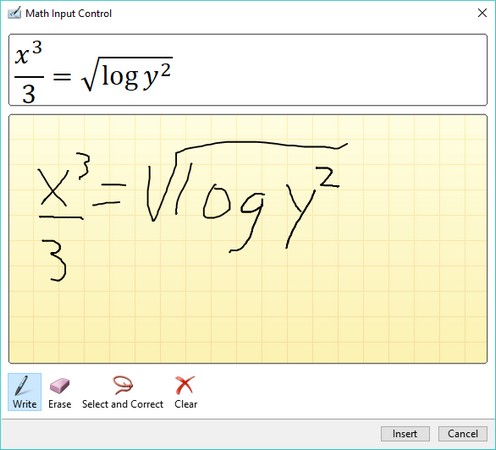
Το πλαίσιο διαλόγου Math Input Control σάς επιτρέπει να σχεδιάσετε μια μαθηματική εξίσωση
Σχεδιάστε τη μαθηματική σας εξίσωση στο πλαίσιο Γράψτε μαθηματικά εδώ.
Καθώς σχεδιάζετε τη μαθηματική εξίσωση, το Office 2019 εμφανίζει πώς θα μοιάζει η εξίσωση ως κείμενο.
Κάντε κλικ στο κουμπί Εισαγωγή.
Το Office 2019 προσθέτει τη μαθηματική σας εξίσωση στην τρέχουσα θέση του δρομέα.